Hoe om die prioriteite van die prosesse met die taakbestuurder te verander
Die manier waarop dit werk, is dat jy die prioriteit van die prosesse verander, sodat die stelsel die meeste van die bronne in die program gebruik wat dit benodig.
stappe

1
pers "Ctrl + Alt + Verwyder" op dieselfde tyd `N Venster sal verskyn met die naam "Windows Task Manager". As dit nie verskyn nie, verskyn `n venster met verskeie opsies, kies "Taakbestuurder".

2
Klik op die "Prosesse" -oortjie.

3
As jy nie weet watter proses jy wil nie, kan jy na die "Aansoeke" oortjie gaan en regs kliek op die program wat jy wil versnel, en klik op "Gaan na Proses".

4
Klik nou regs op die proses wat jy wil versnel.

5
Beweeg jou wyser oor "Stel prioriteit", of druk die "P" sleutel en klik dan op die prioriteitsvlak wat jy wil hê vir jou program, of druk die sneltoets. B = Laag, D = Onder normaal, N = Normaal, P = Bo normaal, A = Hoog, T = Real time (Hierdie is onderstreep in die opspringvenster.)

6
Klik op "Ja" wanneer die bevestigingsvenster verskyn.

7
U kan hierdie proses bespoedig om die prioriteitsvlak te kies met die sleutelbord. As u regs op die proses geklik het, druk "E" om "Prioriteit" te kies, dan die letter van die vlak wat u wil hê, en uiteindelik "S" van "if".
wenke
- Dit is `n wonderlike kenmerk van die bedryfstelsel wat toegelaat het om programme te bedryf wat andersins nie saamwerk nie!
- As u meer inligting wil sien oor die prosesse wat op u stelsel loop, kan u gratis "Process Explorer" aflaai van Windows Sysinternal. U kan dit ook stel om die standaard taakbestuurder te vervang.
- Wanneer `n program gesluit is, kan u die taakbestuurder gebruik en klik op "Taakopdrag" om dit te sluit, in plaas van om die prioriteit te verander.
waarskuwings
- "Real time" beteken dat hierdie proses eksklusiewe regte het op stelselbronne oor enige ander proses, insluitende normale vensterprosesse. Dit is `n gevaarlike proses, want dit kan veroorsaak dat ander prosesse onderbreek word. Gebruik dit slegs vir programme wat spesifiek geskryf is vir "regte tyd" en dit vereis hierdie tipe verwerking.
- In stadiger rekenaars en met programme wat baie geheue opneem, kan jy jou rekenaar sluit.
Dinge wat jy nodig het
- Administrateur regte.
Deel op sosiale netwerke:
Verwante
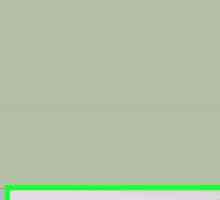 Hoe om die taakbestuurder oop te maak
Hoe om die taakbestuurder oop te maak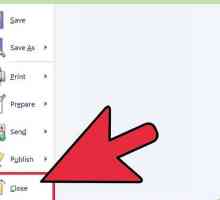 Hoe om `n lêer of gids te verwyder wat die fout `Toegang geweier `toon
Hoe om `n lêer of gids te verwyder wat die fout `Toegang geweier `toon Hoe om Mcafee uit te skakel
Hoe om Mcafee uit te skakel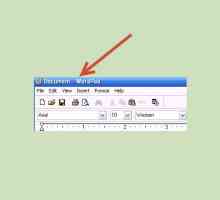 Hoe om ontslae te raak van `n venster wat nie in Windows XP sluit nie
Hoe om ontslae te raak van `n venster wat nie in Windows XP sluit nie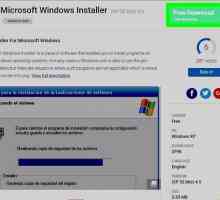 Hoe om Cyberlink Youcam te verwyder
Hoe om Cyberlink Youcam te verwyder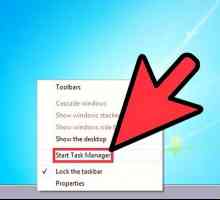 Hoe om csrss.exe te verwyder
Hoe om csrss.exe te verwyder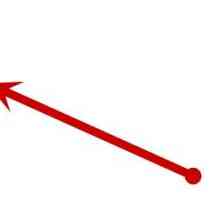 Hoe om te verhoed dat `n video-speletjie `n lag in Windows het
Hoe om te verhoed dat `n video-speletjie `n lag in Windows het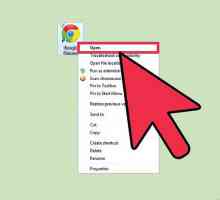 Hoe om `n taak in Google Chrome te voltooi
Hoe om `n taak in Google Chrome te voltooi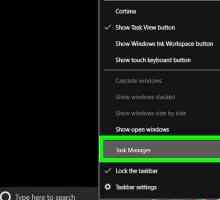 Hoe om `n program te dwing om te sluit (Windows)
Hoe om `n program te dwing om te sluit (Windows)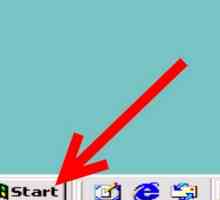 Hoe om die taakbestuurder in Windows te aktiveer
Hoe om die taakbestuurder in Windows te aktiveer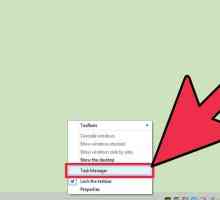 Hoe om programme te aktiveer en te deaktiveer wat aan die begin van Windows 8 laai
Hoe om programme te aktiveer en te deaktiveer wat aan die begin van Windows 8 laai Hoe om geheue te herwin
Hoe om geheue te herwin Hoe om Windows Internet Explorer te herstel wanneer dit nie reageer nie
Hoe om Windows Internet Explorer te herstel wanneer dit nie reageer nie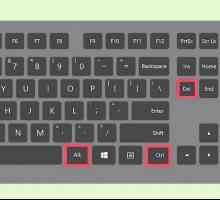 Hoe om uit `n rekenaarprogram te kom wat nie reageer nie
Hoe om uit `n rekenaarprogram te kom wat nie reageer nie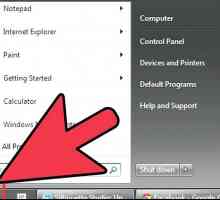 Hoe om Net Nanny te slaan
Hoe om Net Nanny te slaan Hoe om die Taakbestuurder in Windows XP oop te maak
Hoe om die Taakbestuurder in Windows XP oop te maak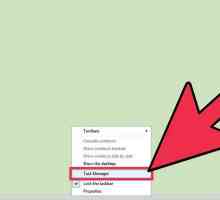 Hoe om opstartprogramme in Windows 8 te bestuur
Hoe om opstartprogramme in Windows 8 te bestuur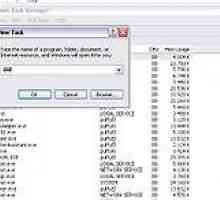 Hoe algemene sleutelbordkortpaaie vir Windows leer
Hoe algemene sleutelbordkortpaaie vir Windows leer Hoe om die Windows Genuine Advantage-kennisgewingshulpmiddel uit te vee sonder om te hack
Hoe om die Windows Genuine Advantage-kennisgewingshulpmiddel uit te vee sonder om te hack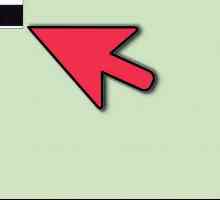 Hoe om programme in Windows 8 af te sluit
Hoe om programme in Windows 8 af te sluit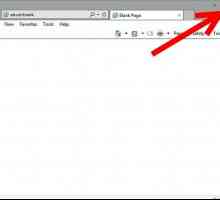 Hoe om Internet Explorer te sluit
Hoe om Internet Explorer te sluit
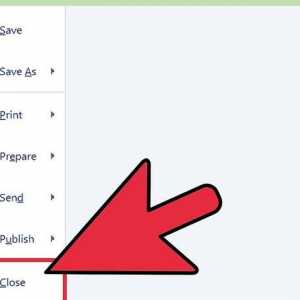 Hoe om `n lêer of gids te verwyder wat die fout `Toegang geweier `toon
Hoe om `n lêer of gids te verwyder wat die fout `Toegang geweier `toon Hoe om Mcafee uit te skakel
Hoe om Mcafee uit te skakel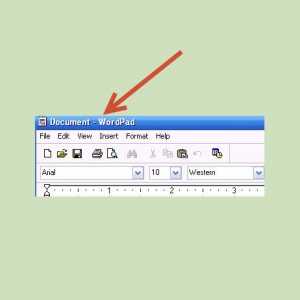 Hoe om ontslae te raak van `n venster wat nie in Windows XP sluit nie
Hoe om ontslae te raak van `n venster wat nie in Windows XP sluit nie Hoe om Cyberlink Youcam te verwyder
Hoe om Cyberlink Youcam te verwyder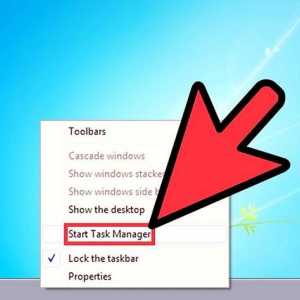 Hoe om csrss.exe te verwyder
Hoe om csrss.exe te verwyder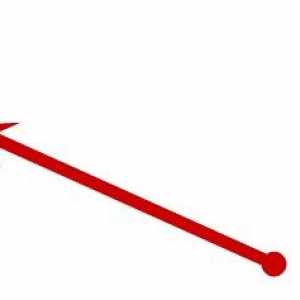 Hoe om te verhoed dat `n video-speletjie `n lag in Windows het
Hoe om te verhoed dat `n video-speletjie `n lag in Windows het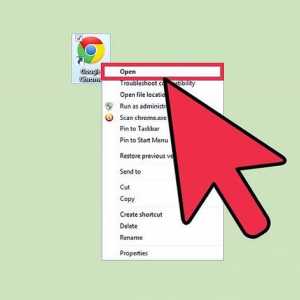 Hoe om `n taak in Google Chrome te voltooi
Hoe om `n taak in Google Chrome te voltooi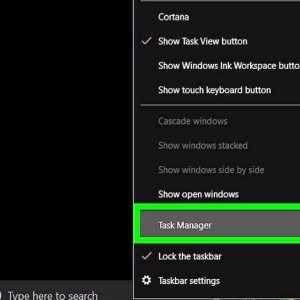 Hoe om `n program te dwing om te sluit (Windows)
Hoe om `n program te dwing om te sluit (Windows)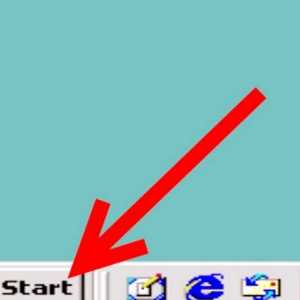 Hoe om die taakbestuurder in Windows te aktiveer
Hoe om die taakbestuurder in Windows te aktiveer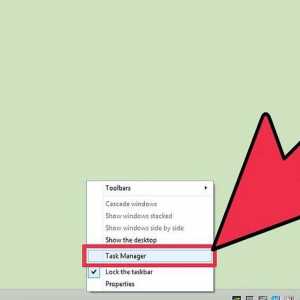 Hoe om programme te aktiveer en te deaktiveer wat aan die begin van Windows 8 laai
Hoe om programme te aktiveer en te deaktiveer wat aan die begin van Windows 8 laai